在Win7/Win8.1和Win10中,任務欄相同程序按鈕合並是默認設置。用鼠標切換這類程序時需要等略縮圖顯示之後,點擊相應的略縮圖才能完成切換。
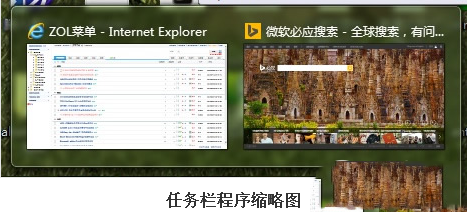
這個操作比Windows XP要簡便,但是還有一個更加快速切換程序的方法,就是直接用鼠標點擊這些合並按鈕便可以切換窗口,而不必等待略縮圖顯示。只要稍微修改注冊表,便可以達到目的。由於涉及到注冊表操作,在修改之前先備份注冊表,以防誤操作隱患。
快速切換程序:
1.在開始菜單搜索欄或者運行中輸入regedit後回車打開注冊表編輯器
2.定位到HKEY_CURRENT_USER\Software\Microsoft\Windows\CurrentVersion\Explorer\Advanced
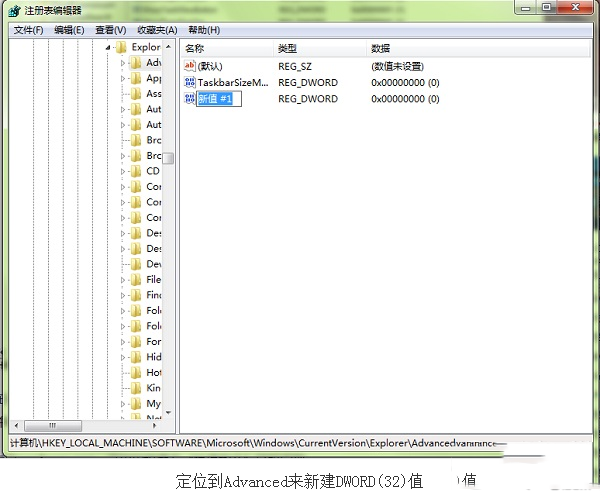
3.在右邊窗口新建DWORD(32位)值,命名為LastActiveClick,雙擊打開後,將數值數據改為“1”並確定
4.重啟explorer.exe
完成後,只需在已經合並的任務欄按鈕上單擊鼠標,即可完成同一程序不同窗口之間的切換任務,效率更高。如果想恢復默認設置,將LastActiveClick的數值數據再次改為“0”即可.